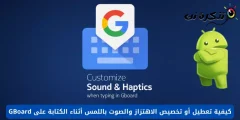اگر آپ کو ضرورت ہو۔ آئی فون کے لیے اسکرین شاٹ لیں۔ لیکن آپ اصل میں بٹنوں کا مطلوبہ مجموعہ نہیں دباسکتے (یا ٹوٹا ہوا بٹن ہے) ، ایسا کرنے کے اور بھی طریقے ہیں۔
آئی فون پر بٹن استعمال کیے بغیر اسکرین شاٹ لینے کا طریقہ یہاں ہے۔
عام طور پر ، آپ آئی فون کا اسکرین شاٹ لیں گے۔ بٹنوں کا مناسب امتزاج استعمال کرنا۔ آپ کے آلے پر. آپ کے آئی فون ماڈل پر منحصر ہے ، اس میں سائیڈ اور والیوم اپ بٹن ، مین اور سائیڈ مینو بٹن ، یا بیک وقت ہوم اور اپ بٹن شامل ہو سکتے ہیں۔
اگر ان میں سے کچھ بٹن ٹوٹے ہوئے ہیں۔ یا آپ کی جسمانی حالت ہے جو آپ کو یہ طریقہ کار انجام دینے سے روکتی ہے اور آپ کے لیے یہ مشکل ہے ، آئی فون پر اسکرین شاٹ لینے کے اور بھی طریقے ہیں۔ ہم آپ کو دکھائیں گے کہ کیسے۔
اسسٹیو ٹچ کے ساتھ اسکرین شاٹ لیں۔
آپ کے آئی فون میں ایک قابل رسائی خصوصیت ہے جسے کہا جاتا ہے۔ مددگار رابطے جو آن اسکرین مینو کے ذریعے جسمانی اشاروں اور بٹن دبانے کو آسان بناتا ہے۔ یہ آپ کو کئی مختلف طریقوں سے اسکرین شاٹ چلانے کی بھی اجازت دیتا ہے۔
AssistiveTouch کو فعال کرنے کے لیے ،
- پہلے ، کھولیں۔ ترتیبات یا ترتیبات اپنے آئی فون پر

- ترتیبات میں ، "پر ٹیپ کریںرسائ یا رسائی"پھر پر"ٹچ یا چھو".

- ٹچ میں ، تھپتھپائیں۔ مددگار رابطے ، پھر چلائیںمددگار رابطے".

چالو کرنے کے ساتھ مددگار رابطے ، آپ کو فوری طور پر ایک بٹن نظر آئے گا۔ مددگار رابطے خصوصی اسکرین کے کنارے کے قریب ظاہر ہوتا ہے (ایک گول مربع کے اندر دائرے کی طرح لگتا ہے)۔ یہ بٹن ہمیشہ سکرین پر رہے گا ، اور آپ اسے اپنی انگلی سے گھسیٹ کر منتقل کر سکتے ہیں۔

جب آپ ترتیبات میں ہوں۔ مددگار رابطے ، آپ اسکرین شاٹ کا استعمال کرتے ہوئے ایک طریقہ آزما سکتے ہیں۔ مددگار رابطے. صفحے کے نیچے سکرول کریں اور "سیکشن" تلاش کریںاپنی مرضی کے مطابق عمل۔ یا اپنی مرضی کے مطابق عمل۔. یہاں ، آپ منتخب کر سکتے ہیں کہ کیا ہوتا ہے اگر آپ ایک بار تھپتھپائیں ، ڈبل تھپتھپائیں ، لمبا دبائیں یا XNUMXD ٹچ (آپ کے آئی فون ماڈل پر منحصر ہے) اسکرین پر اسسٹیو ٹچ بٹن پر۔
آپ ان تین یا چار آپشنز میں سے کسی پر کلک کر سکتے ہیں ، لیکن ہم منتخب کریں گے “ڈبل کلک کریں یا ڈبل تھپتھپائیںاس مثال میں۔

کسٹم ایکشن آپشن پر کلک کرنے کے بعد ، آپ کو ایکشنز کی ایک فہرست نظر آئے گی۔
نیچے سکرول کریں اور ٹیپ کریں "ایک اسکرین شاٹ یا سکرین شاٹ، پھر کلک کریںپیچھے یا واپس".

اس کے بعد ، آپ اپنی مرضی کے مطابق کارروائی کرکے صرف اسکرین شاٹ چلا سکتے ہیں۔ ہمارے مثال کے معاملے میں ، اگر ہم دو بار اسسٹیو ٹچ بٹن پر کلک کریں تو آئی فون ایک اسکرین شاٹ لے گا۔ یہ بہت آسان ہے!
آپ مینو کا استعمال کرتے ہوئے اسکرین شاٹ بھی چلا سکتے ہیں۔ مددگار رابطے.
- سب سے پہلے ، میں ترتیبات یا ترتیبات
- ٹچ یا چھو
- پھر مددگار رابطے ،
- سیٹ کرنا یقینی بنائیں "سنگل کلک یا سنگل تھپتھپائیں"فہرست میں"اپنی مرضی کے مطابق عمل۔ یا اپنی مرضی کے مطابق عمل۔"آن"کھلا مینو یا کھلی مینو".
جب آپ اسکرین شاٹ لینا چاہتے ہیں تو بٹن پر کلک کریں۔ مددگار رابطے ایک بار ، ایک پاپ اپ مینو ظاہر ہوگا۔
- فہرست میں ، ڈیوائس کا انتخاب کریں یا ڈیوائس کا انتخاب کریں۔
- پھر مزید یا مزید،
- پھر کلک کریں۔ایک اسکرین شاٹ یا سکرین شاٹ".

ایک اسکرین شاٹ فوری طور پر لیا جائے گا - جیسے آپ کے آئی فون پر اسکرین شاٹ بٹن کا مجموعہ دبانے سے۔
اگر آپ اسکرین تھمب نیل پر کلک کرتے ہیں جب یہ ظاہر ہوتا ہے ، آپ محفوظ کرنے سے پہلے اس میں ترمیم کر سکیں گے۔ بصورت دیگر ، تھمب نیل کو ایک لمحے کے بعد غائب ہونے دیں ، اور اسے محفوظ کر لیا جائے گا۔ البمز یا ایلبمز > اسکرین شاٹس یا سکرینشاٹ فوٹو ایپ میں۔
فون کے پچھلے حصے پر ایک نل کے ساتھ ایک اسکرین شاٹ لیں۔
آپ اپنے آئی فون 8 یا اس کے بعد کے حصے پر ٹیپ کرکے اسکرین شاٹ بھی لے سکتے ہیں۔واپس کلک کریں۔ یا واپس ٹیپ کریں. بیک ٹیپ کو فعال کرنے کے لیے ،
- اپنے آئی فون پر ترتیبات کھولیں اور قابل رسائی> ٹچ پر جائیں۔

- ترتیبات میں ٹچ یا چھو، تلاش کریں "واپس کلک کریں۔ یا واپس ٹیپ کریں".

اگلا ، منتخب کریں اگر آپ اپنے آئی فون کی پشت پر دو بار ٹیپ کرکے اسکرین شاٹ لینا چاہتے ہیں ("ڈبل نل") یا تین بار ("ٹرپل نل”) ، پھر میچ کے آپشن پر کلک کریں۔

اگلا ، آپ کو عمل کی ایک فہرست نظر آئے گی جسے آپ اپنے آلے کو بگ کرنے کے لیے سیٹ کر سکتے ہیں۔ اسکرین شاٹ منتخب کریں ، پھر واپس ایک سکرین پر جائیں۔

اب ، ترتیبات سے باہر نکلیں۔ اگر آپ کے پاس آئی فون 8 یا بعد میں ہے اور آپ اپنے آلے کے پچھلے حصے پر دو یا تین بار تھپتھپاتے ہیں (اس پر منحصر ہے کہ آپ اسے کیسے ترتیب دیتے ہیں) ، یہ ایک اسکرین شاٹ چلائے گا ، اور یہ ہمیشہ کی طرح آپ کی فوٹو لائبریری میں محفوظ ہوجائے گا۔ کیا یہ اتنا اچھا نہیں ہے!
آپ کے بارے میں سیکھنے میں بھی دلچسپی ہو سکتی ہے:
- آئی فون پر اسکرین شاٹ لینے کا طریقہ
- آئی فون لاک اسکرین پر اطلاعات کو غیر فعال کرنے کا طریقہ
- آئی فون ، آئی پیڈ اور میک پر ائیر ڈراپ کا استعمال کرتے ہوئے فائلوں کو فوری طور پر کیسے شیئر کریں۔
- آئی فون پر بطور جے پی جی فوٹو کیسے محفوظ کریں۔
ہمیں امید ہے کہ آپ کو یہ مضمون کارآمد معلوم ہوگا کہ آپ بٹن استعمال کیے بغیر آئی فون پر اسکرین شاٹ کیسے لیں گے ،
اپنی رائے کمنٹس میں شیئر کریں۔